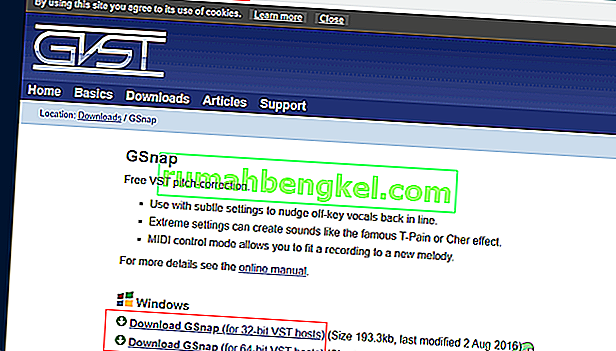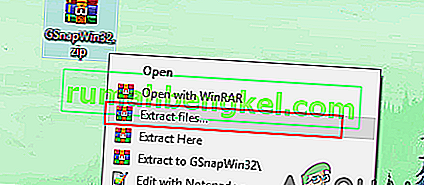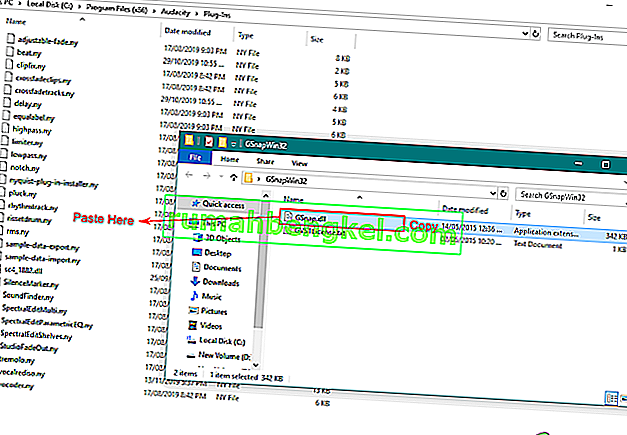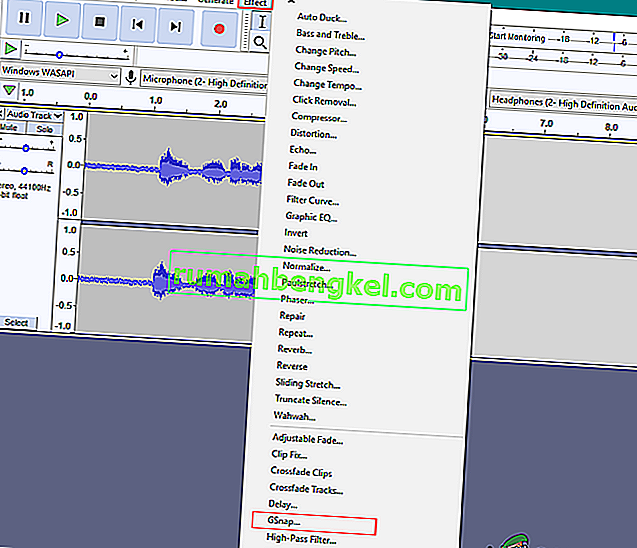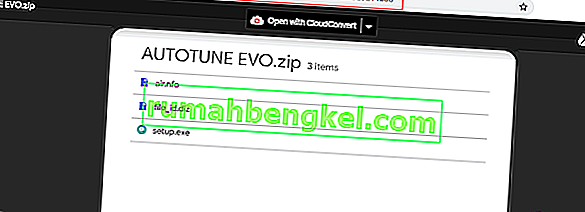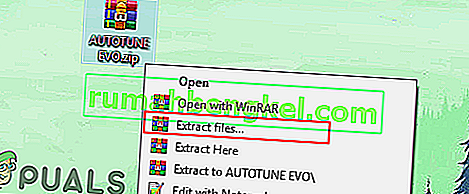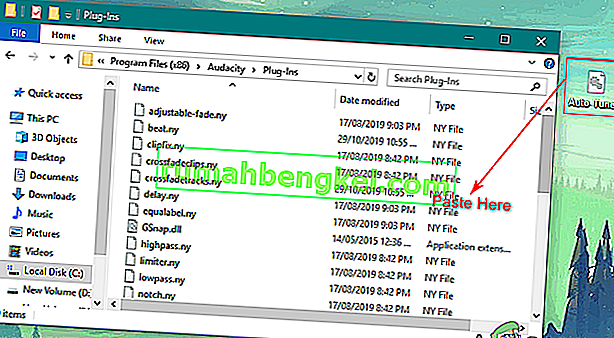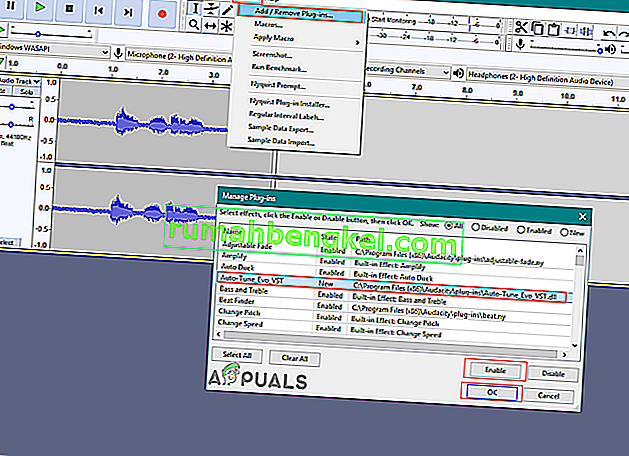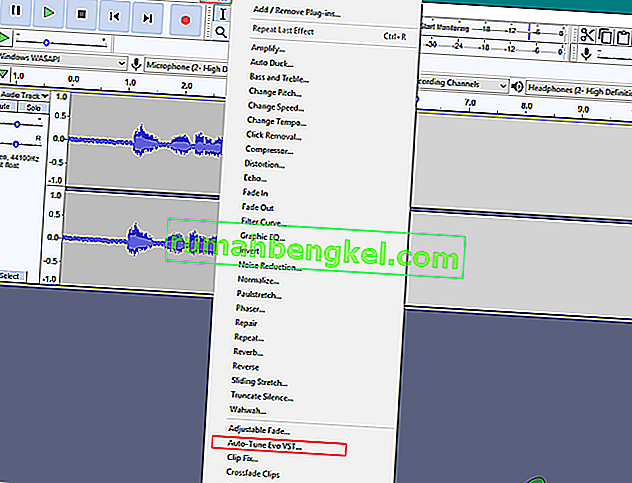Autotune to oprogramowanie, które mierzy i zmienia tonację wokali. Autotune służy do korygowania chwiejnego tonu piosenkarza i złych nut. Jednak niektórzy użytkownicy szukają funkcji Autotune w Audacity, która nie jest domyślnie dostępna. W tym artykule pokażemy Ci metody instalacji wtyczki Autotune w Audacity.
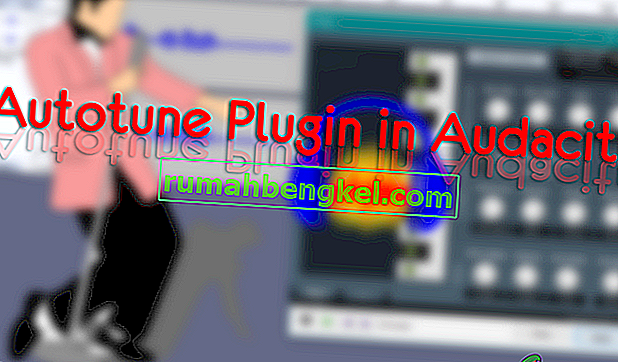
Instalowanie wtyczki Autotune w Audacity
Audacity nie ma własnej wtyczki Autotune. Możesz jednak zainstalować wtyczki innych firm do swojego Audacity. Instalacja wtyczek jest łatwa, wystarczy skopiować pliki wtyczek do folderu wtyczek Audacity. Istnieje wiele wtyczek Autotune obsługiwanych przez Audacity i możesz użyć tej, którą lubisz. Poniżej wymieniliśmy niektóre z najlepszych darmowych wtyczek Autotune, których możesz spróbować użyć w Audacity.
Instalowanie wtyczki GSnap VST Pitch Correction w Audacity
GSnap to wtyczka Autotune, z której użytkownicy mogą korzystać w swoich programach do edycji dźwięku. Korzystając z GSnap, użytkownicy mogą korygować wysokość wokali lub tworzyć efekty głosowe robota dla zabawy. GSnap będzie działał lepiej z prostym materiałem audio. Może to zająć więcej czasu, jeśli dźwięk jest pełen złożonego materiału z szybkimi notatkami. GSnap zostanie pobrany jako plik zip i będzie zawierał pojedynczy plik DLL, który możesz skopiować do folderu wtyczki Audacity, jak pokazano poniżej:
- Otwórz przeglądarkę i pobierz korekcję wysokości dźwięku GSnap Free VST dla Audacity.
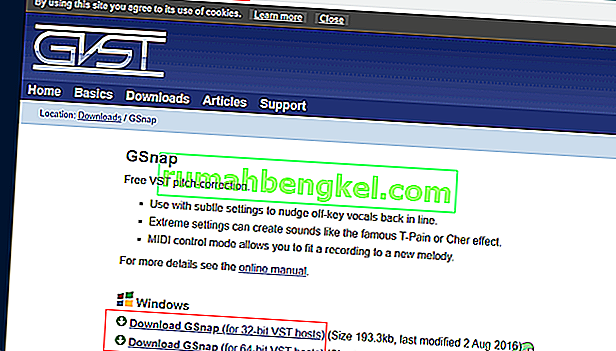
- Wyodrębnij plik zip i otwórz folder.
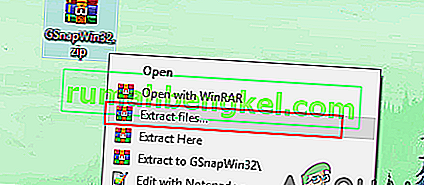
- Skopiuj ten GSnap.dll plik i wklej go do Audacity folderze wtyczek , jak pokazano poniżej:
C: \ Program Files (x86) \ Audacity \ Plug-Ins
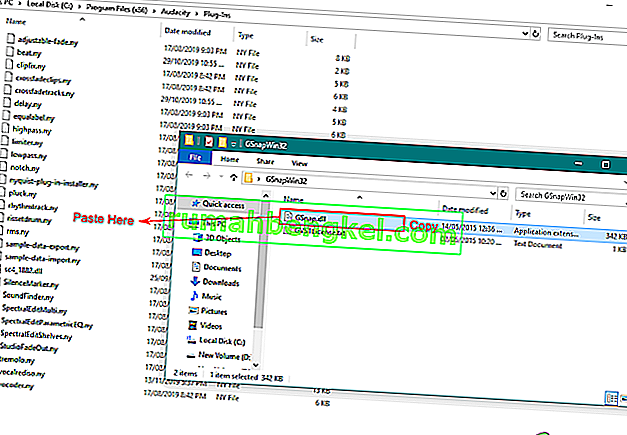
- Otwórz aplikację Audacity , dwukrotnie klikając skrót. Jeśli był już uruchomiony podczas procesu kopiowania, uruchom go ponownie .
- Kliknij menu Narzędzia na pasku menu i wybierz opcję Dodaj / Usuń wtyczki . Przewiń w dół, wybierz GSnap i kliknij przycisk Włącz . Następnie kliknij przycisk OK .
Uwaga : jeśli pojawi się błąd „nie można zarejestrować”, upewnij się, że pobierasz 32-bitowy plik GSnap.

- Teraz otwórz dowolny plik audio, klikając menu Plik i wybierając opcję Otwórz lub możesz nagrywać. Następnie kliknij menu Efekt i wybierz opcję GSnap .
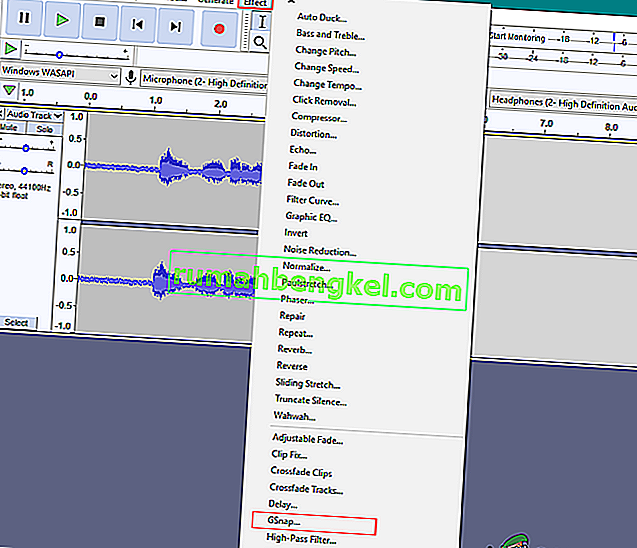
- Teraz możesz dostosować opcje i automatycznie dostroić wokale na ścieżce audio.

Instalowanie wtyczki Auto-Tune Evo VST w Audacity
Auto-Tune Evo VST zostało stworzone przez firmę Antares Audio Technologies. To narzędzie nie jest darmowe i użytkownik musi je kupić, aby z niego korzystać. Możesz jednak wypróbować wersję próbną lub użyć jednej z nieaktualnych wersji, aby przetestować ją w Audacity. Procedura instalacji tej wtyczki jest podobna do innych, musisz skopiować plik wtyczki do folderu wtyczek Audacity, jak pokazano poniżej:
- Otwórz przeglądarkę i pobierz Auto-Tune Evo VST dla Audacity.
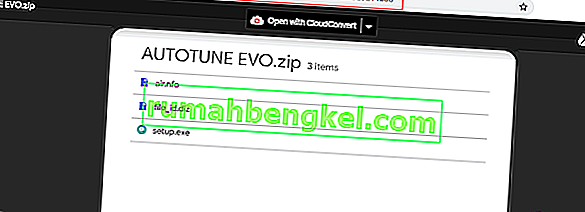
- Wyodrębnij plik zip i zainstaluj go. W procesie instalacji wybierz ścieżkę Desktop for VST Plugin.
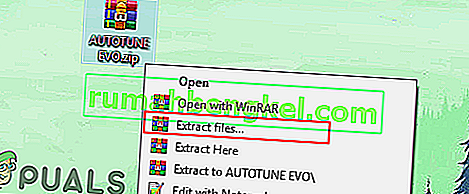
- Na pulpicie znajdziesz plik Auto-Tune Evo VST . Skopiuj ten plik i wklej go do folderu wtyczek Audacity, jak pokazano poniżej:
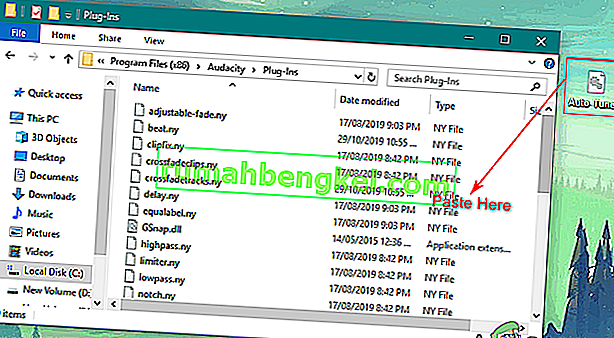
- Otwórz Audacity , dwukrotnie klikając skrót. Kliknij menu Narzędzia na pasku menu i wybierz opcję Dodaj / Usuń wtyczki .
- Następnie wybierz Auto-Tune Evo VST i kliknij przycisk Włącz . Kliknij przycisk OK , aby potwierdzić zmiany.
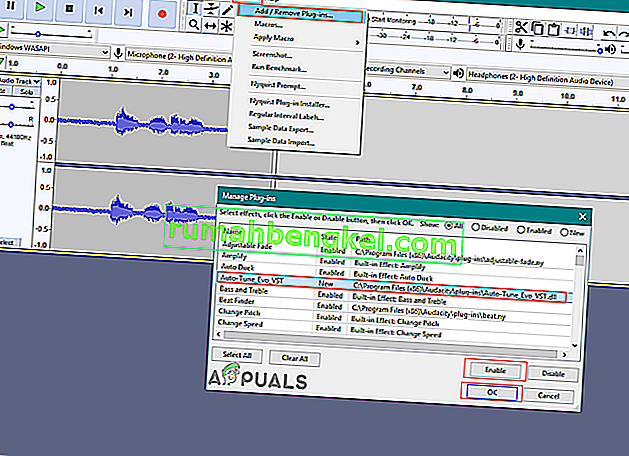
- Kliknij menu Efekt na pasku menu i wybierz opcję Auto-Tune Evo VST u dołu.
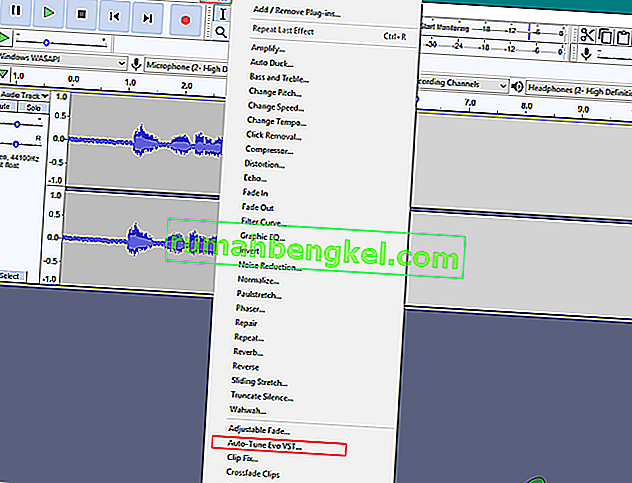
- Teraz możesz łatwo dostroić swój głos i wokale w Audacity.